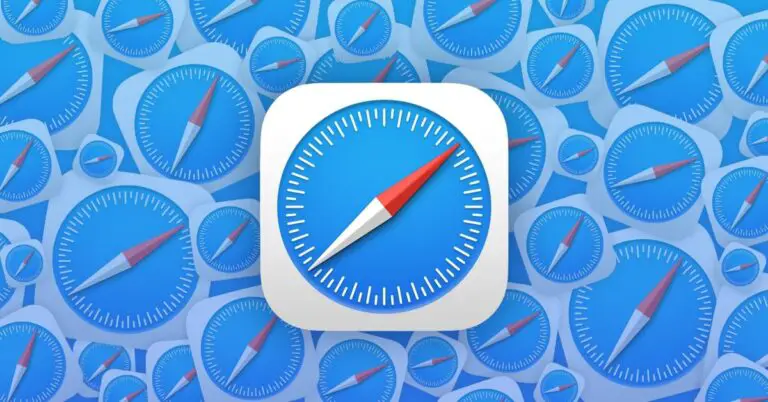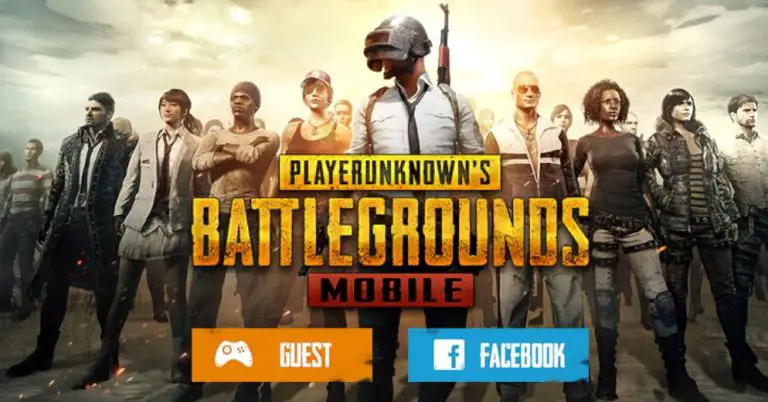Apple TV Siri Remote: Πώς να ελέγχετε τηλεοράσεις και δέκτες
Μία από τις μεγάλες αλλαγές στη δεύτερη γενιά Apple TV 4K είναι το ολοκαίνουργιο Siri Remote. Μαζί με τη νέα σχεδίαση, υπάρχει ένα αποκλειστικό κουμπί λειτουργίας για τον έλεγχο όχι μόνο του αποκωδικοποιητή, αλλά και της τηλεόρασης και του δέκτη σας. Ας δούμε πώς μπορείτε να ελέγχετε την ισχύ και την ένταση με το τηλεχειριστήριο Siri της Apple TV, συμπεριλαμβανομένων των συμβουλών αντιμετώπισης προβλημάτων και άλλων.
Η υποστήριξη HDMI-CEC είναι η δυνατότητα που επιτρέπει στο νέο τηλεχειριστήριο Siri να ενεργοποιεί / απενεργοποιεί την τηλεόραση και τον δέκτη σας, να ελέγχει την ένταση του ήχου και να επιλέγει τη σωστή είσοδο. Το παλαιότερο Siri Remote και το Apple TV Remote διαθέτουν επίσης αυτή τη δυνατότητα, αλλά χωρίς αποκλειστικό κουμπί λειτουργίας, η χρήση τους είναι λιγότερο βολική και διαισθητική.
Ένα άλλο πλεονέκτημα του HDMI-CEC είναι ότι δεν χρειάζεται να έχετε άμεση οπτική επαφή με την τηλεόραση/δέκτη σας για να τα ελέγχετε.
Και αν δεν θέλετε να αναβαθμίσετε την πρώτη γενιά Apple TV HD ή Apple TV 4K, μπορείτε να αγοράσετε το νέο Siri Remote ξεχωριστά για 59 $.
Πώς να ελέγξετε την τηλεόραση και τον δέκτη σας με το Apple TV Siri Remote
Συνδέστε και χρησιμοποιήστε
- Ιδανικά, όταν συνδέετε την Apple TV σας στην υποδοχή HDMI της τηλεόρασης ή του δέκτη σας, το τηλεχειριστήριο Siri (νέο και παλιό) θα ρυθμιστεί αυτόματα ώστε να ενεργοποιεί/απενεργοποιεί τον αποκωδικοποιητή, την τηλεόραση/δέκτη. , ελέγξτε την ένταση και μεταβείτε στη σωστή είσοδο HDMI στην οποία είναι συνδεδεμένο το Apple TV
- Στο ολοκαίνουργιο τηλεχειριστήριο Siri, πατήστε το κουμπί λειτουργίας για να ενεργοποιήσετε την τηλεόραση/δέκτη και το Apple TV
- Πατήστε και κρατήστε πατημένο το κουμπί λειτουργίας για να απενεργοποιήσετε τα πάντα (μπορείτε πάντα να πατήσετε παρατεταμένα το κουμπί του εικονιδίου της οθόνης> Ύπνος)
- Στο παλιό τηλεχειριστήριο Siri ή τηλεχειριστήριο Apple TV:
- Κάντε κλικ στο κύριο trackpad για να ενεργοποιήσετε τα πάντα
- Πατήστε και κρατήστε πατημένο το κουμπί εικονιδίου οθόνης> Αδράνεια για να απενεργοποιήσετε τα πάντα
- Τα χειριστήρια έντασης θα πρέπει να λειτουργούν για τον έλεγχο των ηχείων που έχετε ρυθμίσει (εσωτερικά, εξωτερικά, HomePod κ.λπ.)
- Στο τηλεχειριστήριο iOS Apple TV στο Κέντρο Ελέγχου:
- Μπορείτε να πατήσετε το κουμπί Μενού στο Apple TV Remote iOS για να ενεργοποιήσετε την τηλεόραση/δέκτη και το Apple TV από iPhone ή iPad.
- Μπορείτε επίσης να χρησιμοποιήσετε τα φυσικά κουμπιά έντασης στο iPhone / iPad σας για να ελέγξετε την ένταση του Apple TV
- Πατήστε παρατεταμένα το εικονίδιο οθόνης> Αδράνεια για να απενεργοποιήσετε τα πάντα
Ένα άλλο πλεονέκτημα του νέου Apple TV 4K είναι η υποστήριξη καναλιών επιστροφής ήχου (ARC / eARC). Ειδικά για τους κατόχους HomePod, αυτό σημαίνει ότι μπορείτε να μεταφέρετε όλο τον ήχο στην τηλεόρασή σας (ακόμα και από άλλες συσκευές) μέσω του HomePod.
Αντιμετώπιση προβλημάτων τηλεχειρισμού Siri Remote TV / Δέκτη
- Εάν το χειριστήριο τηλεόρασης/δέκτη δεν λειτουργεί με το τηλεχειριστήριο Siri / Apple TV, ίσως χρειαστεί να μεταβείτε στις ρυθμίσεις της τηλεόρασής σας για να ενεργοποιήσετε το HDMI-CEC.
- Η Apple επισημαίνει ότι θα πρέπει να αναζητήσετε ρυθμίσεις με "Σύνδεση" ή "Συγχρονισμός", καθώς κάθε κατασκευαστής τηλεόρασης τις ονομάζει διαφορετικά - αυτές είναι ρυθμίσεις τηλεόρασης, όχι ρυθμίσεις Apple TV, επομένως θα χρειαστεί πιθανώς να πιάσετε το κύριο τηλεχειριστήριο της τηλεόρασής σας
- LG: Simp Link
- Philips: Εύκολη σύνδεση
- Samsung: Anynet+
- Sharp: Aquos Link
- Sony: BRAVIA Sync
- Η Apple επισημαίνει ότι θα πρέπει να αναζητήσετε ρυθμίσεις με "Σύνδεση" ή "Συγχρονισμός", καθώς κάθε κατασκευαστής τηλεόρασης τις ονομάζει διαφορετικά - αυτές είναι ρυθμίσεις τηλεόρασης, όχι ρυθμίσεις Apple TV, επομένως θα χρειαστεί πιθανώς να πιάσετε το κύριο τηλεχειριστήριο της τηλεόρασής σας
- Δοκιμάστε ξανά να ελέγξετε την ένταση ή να απενεργοποιήσετε την Apple TV / TV / δέκτη με το τηλεχειριστήριο Siri
- Εάν εξακολουθείτε να μην μπορείτε να ελέγξετε την ένταση με το τηλεχειριστήριο Siri
- Μεταβείτε στις ρυθμίσεις Apple TV HD / 4K
- Μεταβείτε στα Τηλεχειριστήρια και συσκευές> Έλεγχος έντασης ήχου> Ανακάλυψη νέας συσκευής
Σουίτα
Μια άλλη επιλογή που διατίθεται με όλο και περισσότερες τηλεοράσεις με συμπεριλαμβανόμενα τηλεχειριστήρια είναι η δυνατότητα προγραμματισμού τους για τον έλεγχο της Apple TV. Αυτό μπορεί να είναι χρήσιμο στη ρύθμιση, ειδικά αν κάνετε συχνά εναλλαγή μεταξύ Apple TV και άλλων συσκευών.
Στην τηλεόρασή μου Samsung 2019, η ρύθμιση για αυτό βρίσκεται στο Sources> Universal Remote. Είναι γρήγορη και εύκολη στη ρύθμιση. Αναζητήστε μια παρόμοια ρύθμιση στην τηλεόρασή σας.
Ενώ το νέο τηλεχειριστήριο Siri είναι εξαιρετικό, η ύπαρξη άλλης επιλογής για τον έλεγχο της Apple TV σας μπορεί να είναι χρήσιμη.
Μάθετε περισσότερα για τα σεμινάρια 9to5Mac:
Ρίξτε μια ματιά στο 9to5Mac στο YouTube για περισσότερες πληροφορίες σχετικά με την Apple:

![[Λειτουργεί] Συμβουλή για να λάβετε επιστροφή χρημάτων για πληρωμές αγοράς μέσω της εφαρμογής στο Google Play Store](https://www.neuf.tv/wp-content/uploads/2020/12/Google-Play-Store-Refund-768x432.jpg)